[ BUF1176 ] インターネットに接続できません。【WZR/WHR/WER/WBR/WYRシリーズ】≪Yahoo! BB≫ |
(更新日:2005/11/15) |
 |
| ・インターネットに接続する手順 |
| ・インターネットに接続できません。 |
| ・設定画面のTOPで「REBIND」と表示されます。 |
| ・設定画面の最後[接続確認]画面で「接続に失敗しました」のエラーメッセージが表示されます。 |
 |
| 原因: |
| モデムが過去に接続した機器のMACアドレスを記憶しているため。 |
Yahoo! BB様提供モデムは過去に接続した機器のMACアドレスを記憶します。 この記憶の更新に最大36時間かかる場合があり、新しく接続した機器での 接続に失敗することが考えられます。 ■対策1:IPアドレスのリリース(解放)を行う。 以前にYahoo!BB様モデムに有線接続していたパソコンから、IPアドレス のリリース(解放)を行い、機器を切り替えて頂くことで接続できる ようになります。 IPアドレスのリリース(解放)方法は以下をご覧ください。 (以下の操作は、パソコンとYahoo!BB様提供モデムを直接、有線接続して 行います。以下の操作を行ったあと、弊社ルータ製品を接続してください。) ≪WindowsMe/98/95の場合≫ 1.[スタート]-[ファイル名を指定して実行]を選択します。 2.入力欄に「winipcfg」を入力し、[OK]ボタンをクリックします。 3.[IP設定]にて[すべて解放]ボタンを押し、[OK]ボタンをクリック します。 |
 ≪WindowsXP/2000/NT4.0の場合≫
1.[スタート]-[ファイル名を指定して実行]を選択します。
2.入力欄に「cmd」を入力し、[OK]ボタンをクリックします。
3.コマンドプロンプトに「ipconfig/release」を入力し、「Enter」キー
を押します。
≪WindowsXP/2000/NT4.0の場合≫
1.[スタート]-[ファイル名を指定して実行]を選択します。
2.入力欄に「cmd」を入力し、[OK]ボタンをクリックします。
3.コマンドプロンプトに「ipconfig/release」を入力し、「Enter」キー
を押します。
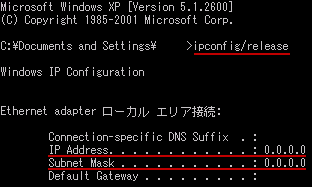 ■対策2:エアステーションの【WAN側MACアドレス】を変更する。
以前にYahoo! BB様提供モデムに有線接続していたパソコンの有線LANの
MACアドレスをルータに登録することで改善する場合があります。
弊社ルータ製品では、MACアドレスを変更登録できる機能を装備しています。
以下の手順をご確認ください。
→
■対策2:エアステーションの【WAN側MACアドレス】を変更する。
以前にYahoo! BB様提供モデムに有線接続していたパソコンの有線LANの
MACアドレスをルータに登録することで改善する場合があります。
弊社ルータ製品では、MACアドレスを変更登録できる機能を装備しています。
以下の手順をご確認ください。
→